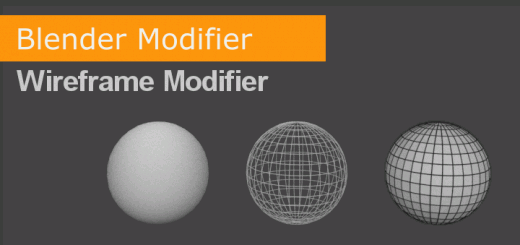Blender 255 – Schwärme & Herden mit Boids
Ein interessantes Thema in Zusammenhang mit Partikeln sind die sogenannten Boids. Boid bedeutet Bird-oid-Object. Das System wurde unabhängig von Blender zur Simulation von Schwarmverhalten bei Vögeln entwickelt. In Blender lassen sich damit Ansammlungen simulieren.
Skills: Intermediate
Addon: Nein
Download: Zwei Blender-Files zum Beitrag. Download via Mediafire.
Eine besondere Art der Partikel sind die Boids. Das Boids-System (Birth-oid-Object, siehe Wiki) sollte ursprünglich das Schwarmverhalten (Flocking) von Vögeln simulieren, eignet sich aber in Blender ebenso um beispielsweise Horden von Kämpfern oder sonstige Schwärme von Lebewesen oder sich bewegende Ansammlung von Dingen zu generieren und steuern. Die einzelnen Boids werden auch Agenten (Agents) genannt.
In diesem Beispiel sollen sich die Partikel (bestehend aus Objekten) von A nach B über einen Hügel hinweg bewegen (siehe Bild unten).
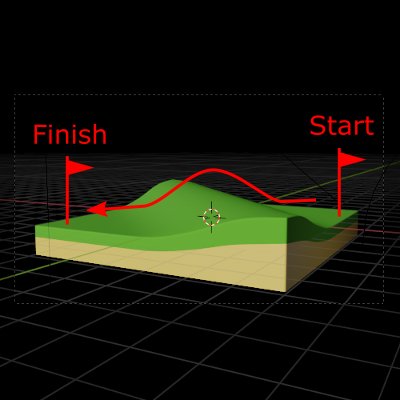
Bewegung von A nach B
Das Terrain
Als kleine Welt dient eine einfache aus einer Plane erstellte Welt (im Download enthalten).

Das Terrain als Untergrund
Dieser Untergrund wird mit einer Physics – Collision versehen. In den Collisions-Einstellungen im Bereich Particle setzt ihr das Damping auf einen Wert von circa 0.8 (oder höher), um ein zu starkes abfedern der Objekte beim Aufprall auf das Terrain zu vermeiden (siehe Bild unten).

Collision Settings
Mehr wird vorerst für das Collision-Object nicht benötigt.
Emitter & Particles
Wie alle Partikel wird auch für die Boids ein Emitter benötigt. Dafür addet ihr eine Plane die ihr nach hinten, in die rechte Ecke versetzt (siehe Animation unten).
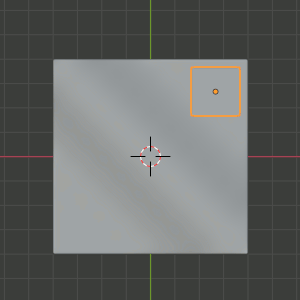
Emitter für Particles
Als erste Einstellungen werden die Werte für Anzahl und das Verhalten beim Start bestimmt. Anzahl der Partikel sind 20 und starten und enden soll die Ausgabe bei Frame 1. Die Lebenszeit (Livetime) beträgt 250 Frames (siehe Bild unten).
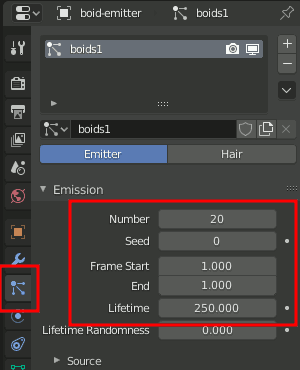
Partikel Start
Die Einstellung bedeutet das alle Partikel komplett, gleich im ersten Frame ausgestoßen werden und beim Auftreffen auf dem Untergrund dort verbleiben (siehe Animation unten).
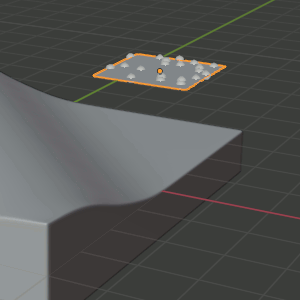
Partikel Ausstoß
Particles – Boids Settings
Als Partikel wird der Szene eine Icosphere hinzugefügt die von dem Geschehen weg, zur Seite verschoben werden kann. In den Partikel-Einstellungen unter Render wählt ihr Object und bestimmt die Icosphere als eben dieses Objekt (siehe Bild unten).
(Bild einfügen)
Um die Boids zu aktivieren, stellt ihr bei den Partikel-Settings unter Physics den Physics-Type von Newtonian auf Boids um. Dann habt ihr die Wahl zwischen Allow Flight (Schweben, für Fisch- und Vogel-Schwärme etc.) oder Allow Land (für Herden, Ansammlungen etc. an Land). In diesem Fall benötigen wir Allow Land (siehe Animation unten).
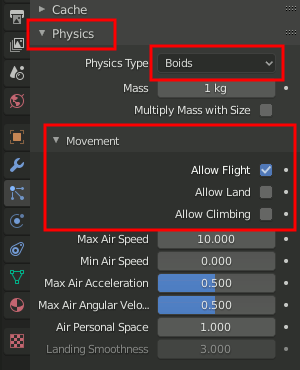
Erste Boids-Settings
Der Leader
Noch geschieht trotz der Einstellungen nicht viel auf dem Bildschirm. Damit die Agenten (Particles) den Weg zurücklegen benötigen sie einen Leader. Um den Leader exakt vom Standort des Emitters aus zu starten, markiert ihr die Plane (den Emitter) und wendet den Shortcut SHIFT-S und Cursor to Selected an (siehe Animation unten).
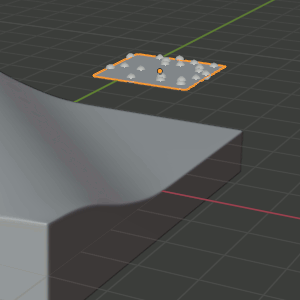
SHIFT-S | Cursor to Selected
Der Leader wird ein Empty sein und wird der Szene hinzugefügt. Welche Form von Empty ist im Prinzip unwichtig und bleibt euch überlassen (siehe Bild unten).

Empty als Leader
Das Empty erhält am Ursprungsort einen Keyframe auf Frame 1 und einen Keyframe auf der Position links vorne auf Frame 100 und wandert somit im Verlauf der Animation von rechts hinten nach links vorne.
Damit ihr dieses Empty schnell auffindet, benennt ihr es am besten in den Object-Properties entsprechend eindeutig um (siehe Bild unten).
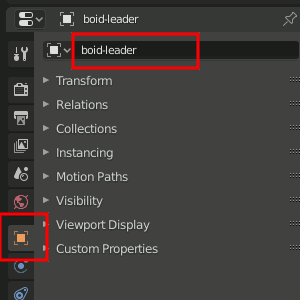
Empty umbenennen
Bei den Partikel-Settings findet ihr unter Physics den Bereich Boid Brain (Boid Verstand). Dieser Bereich wird für weitere Einstellungen geöffnet (siehe Bild unten).
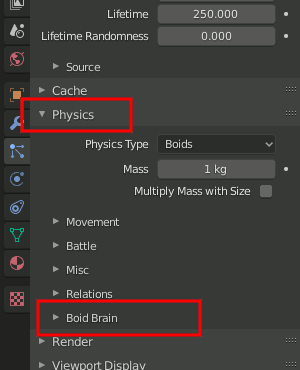
Boid Brain öffnen
In Boid Brain wurden schon zwei Einträge vorbestimmt. Separate und Flock. Separate bedeutet die Objekte sollen voneinander distanziert erscheinen, aber als Flock (Schwarm) auftreten. Über das Pluszeichen rechts fügt ihr einen weiteren Eintrag hinzu: Follow Leader, dem Anführer folgen (siehe Animation unten).
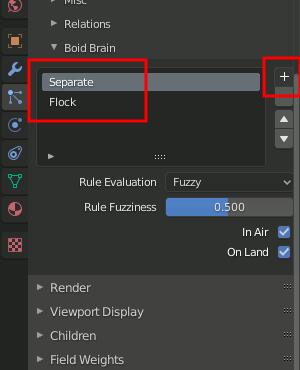
Follow Leader hinzufügen
Diese Einträge haben in ihrer Reihenfolge Prioritäten zueinander, je nachdem wo sich welcher Eintrag befindet. Follow Leader muss daher über die Pfeiltasten zwischen Separate und Flock positioniert werden. Als Object wählt ihr dann das umbenannte Empty (Boid-Leader). Die Distance wird vorläufig auf 0.3 bestimmt und kann später justiert werden (siehe Bild unten).
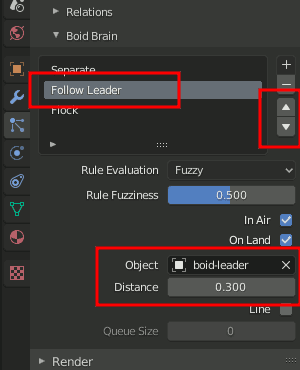
Weiter oben unter Physics befindet sich der Eintrag Multiply Mass with Size. Ist dieser Eintrag aktiviert, wird sich das in diesem Fall ungünstig auf das Verhalten der Agenten auswirken und muss/sollte daher deaktiviert sein (siehe Bild unten).

Multiply Mass with Size deaktivieren
Agenten ausrichten
Was beim Einsatz einer Icosphere als Particle-Object nicht auffällt ist die Ausrichtung der Boid-Objekte. Um auf weitere Einstellungsmöglichkeiten eingehen zu können, wurde der Szene zusätzlich eine Andeutung von Fahrzeug hinzugefügt (siehe Bild unten).

Auto statt Icosphere als Objekt
Mit den normalen Einstellungen werden die Fahrzeuge in alle Richtungen geneigt auf der Plane auftreffen (siehe Bild unten).
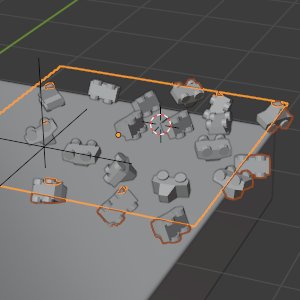
Boids in alle Richtungen
Als erste Korrektur wird der Wert von Land Personal Space auf beispielsweise 3 erhöht. Das hat zur Folge, dass die Objekte den dreifachen Abstand ihrer Größe erhalten und nicht zusammenstoßen. Dann unter Misc (miscellaneous – verschiedenes) stellt ihr das Banking (Neigung) auf den Wert von Null (siehe Bild unten).
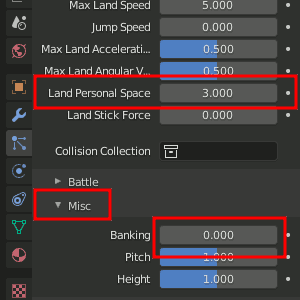
Banking für Neigungswinkel
Nun werden die Fahrzeuge in angemessenem Abstand zueinander aufgestellt und diesen Abstand auch im Verlauf der Animation versuchen beizubehalten, wobei der Abstand im Verlauf der Strecke immer wieder korrigiert wird. Außerdem stehen die Autos nun aufrecht, in dem Winkel wie sie modelliert wurden (siehe Bild unten).

Ausrichtung und Abstand
In der Animation werden die Fahrzeuge nun dem Leader folgen. Allerdings fällt auf das sie rückwärts fahren, was an der abgeschrägten Frontscheibe erkennbar ist (siehe Bild unten).

Rückwärtsfahrende Autos
Das lässt sich schnell beheben, indem man das Original Fahrzeug um 180°Grad rotiert. Die Fahrzeuge werden daraufhin auch als Partikel/Boids gedreht und sich vorwärts bewegen. Abweichungen finden nur dann statt wenn sich die Fahrzeuge gegenseitig ausweichen (siehe Bild unten).
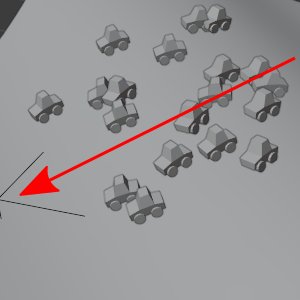
Vorwärtsfahrende Autos
Soviel als erster schneller Überblick über die Boids und ihr Verhalten.